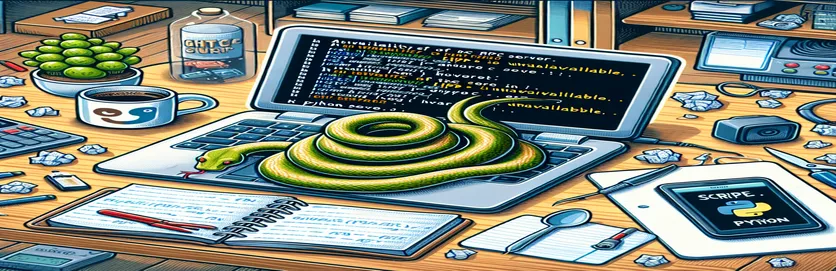Решавање проблема аутоматизације Оутлоок е-поште
Наилазак на грешку „РПЦ сервер недоступан“ може бити чест проблем када се аутоматизују Оутлоок задаци е-поште помоћу Питхон-а. Ова грешка обично указује на то да клијент не може да успостави везу са сервером, често због проблема са мрежом, недоступности сервера или неправилних подешавања конфигурације. Достављена Питхон скрипта има за циљ да чита е-пошту из Оутлоок-а помоћу модула вин32цом.цлиент, који се повезује са апликацијом Мицрософт Оутлоок.
Скрипта покушава да приступи Оутлоок-у, преузме е-пошту са одређеног налога и обради прилоге на основу одређених критеријума. Међутим, овај процес може да се заустави ако РПЦ сервер није доступан, ометајући руковање е-поштом и чување прилога. Решавање овога захтева решавање проблема са мрежним подешавањима, проверу доступности сервера и обезбеђивање исправног руковања изузецима у Питхон коду.
| Цомманд | Опис |
|---|---|
| win32com.client.Dispatch | Креира ЦОМ објекат; у овом случају се повезује са Оутлоок апликацијом. |
| GetNamespace("MAPI") | Преузима МАПИ именски простор за интеракцију са Оутлоок продавницама поште. |
| Folders('mail@outlook.com') | Бира одређени фолдер налога е-поште по његовом имену. |
| Restrict("[ReceivedTime] >= '...") | Примењује филтер на колекцију Оутлоок ставки да би се е-поруке примиле након одређеног датума и времена. |
| SaveAsFile(os.path.join(...)) | Чува прилог е-поште у одређеном директоријуму на локалном систему датотека. |
| strftime('%m/%d/%Y %H:%M %p') | Форматира објекат датума и времена у стринг погодан за употребу у упитима и приказу. |
Детаљно објашњење функционалности скрипте
Достављене скрипте су дизајниране да аутоматизују процес читања и управљања е-поштом преко Мицрософт Оутлоок-а користећи Питхон. Примарна компонента, win32com.client.Dispatch, покреће везу са Оутлоок апликацијом, омогућавајући скрипти да комуницира са Оутлоок-ом као ЦОМ (Цомпонент Објецт Модел) сервером. Ова интеракција је неопходна за аутоматизацију задатака у Оутлоок окружењу без ручне интервенције. Још једна значајна функција, GetNamespace("MAPI"), користи се за приступ програмском интерфејсу апликације за размену порука (МАПИ), који Оутлоок користи за управљање порукама, састанцима и другим сачуваним ставкама. Ова команда је кључна за навигацију кроз Оутлоок структуру података, посебно за приступ различитим налозима е-поште конфигурисаним у Оутлооку корисника.
Скрипта додатно побољшава функционалност филтрирањем е-поште помоћу Restrict метод, који ограничава поруке које се преузимају на оне које испуњавају одређене критеријуме, као што је датум пријема. Ово је посебно корисно у сценаријима у којима су релевантне само недавне е-поруке, смањујући време обраде и оптерећење система. Е-поруке које одговарају критеријумима се затим обрађују да би се проверило да ли долазе од одређеног пошиљаоца и ако садрже прилоге, они се чувају у унапред дефинисаном директоријуму помоћу SaveAsFile методом. Овај метод, заједно са Питхон-ом os.path.join, осигурава да су прилози исправно ускладиштени у локалном систему датотека, демонстрирајући способност скрипте да ефикасно рукује операцијама датотека.
Решавање приступа Оутлоок е-пошти путем Питхон аутоматизације
Питхон и Вин32 ЦОМ аутоматизација
import win32com.clientimport osfrom datetime import datetime, timedeltaoutputDir = 'C:/Users/Sources/Output'try:outlook = win32com.client.Dispatch('outlook.application')mapi = outlook.GetNamespace("MAPI")for account in mapi.Accounts:print(account.DeliveryStore.DisplayName)inbox = outlook.Folders('mail@outlook.com').Folders('Inbox')messages = inbox.Itemsemail_sender = 'sender@outlook.com'received_dt = datetime.now() - timedelta(days=3)received_dt_str = received_dt.strftime('%m/%d/%Y %H:%M %p')restricted_messages = messages.Restrict("[ReceivedTime] >= '" + received_dt_str + "'")for message in restricted_messages:if message.SenderEmailAddress == email_sender:try:for attachment in message.Attachments:attachment.SaveAsFile(os.path.join(outputDir, attachment.FileName))except Exception as e:print("Error when saving the attachment: " + str(e))except Exception as e:print("Error: " + str(e))
Отклањање грешака РПЦ сервера за Оутлоок е-маил скрипте
Побољшање Питхон скрипте са управљањем изузецима
import win32com.clientimport osfrom datetime import datetime, timedeltaoutputDir = 'C:/Users/Sources/Output'outlook = win32com.client.Dispatch('outlook.application')mapi = outlook.GetNamespace("MAPI")try:for account in mapi.Accounts:print(account.DeliveryStore.DisplayName)inbox = outlook.Folders('mail@outlook.com').Folders('Inbox')messages = inbox.Itemsemail_sender = 'sender@outlook.com'received_dt = datetime.now() - timedelta(days=3)received_dt_str = received_dt.strftime('%m/%d/%Y %H:%M %p')restricted_messages = messages.Restrict("[ReceivedTime] >= '" + received_dt_str + "'")for message in restricted_messages:if message.SenderEmailAddress == email_sender:for attachment in message.Attachments:try:attachment.SaveAsFile(os.path.join(outputDir, attachment.FileName))except Exception as e:print("Attachment save error: " + str(e))except Exception as e:print("RPC server issue detected: " + str(e))
Истраживање проблема са РПЦ сервером у аутоматизацији е-поште
Када аутоматизујете Оутлоок преко Питхон-а, уобичајена препрека је грешка „РПЦ сервер недоступан“, која често произилази из проблема са мрежном конфигурацијом или Оутлооковим подешавањима везе. Ова грешка може да спречи правилно извршавање скрипти јер се ослањају на беспрекорну комуникацију између клијентске машине и сервера. Да би ово ублажили, програмери морају да осигурају да су мрежне везе стабилне и да су подешавања сервера конфигурисана тако да дозвољавају РПЦ комуникацију. Такође је од виталног значаја да проверите да ли је Оутлоок апликација правилно подешена за интеракцију са спољним скриптама, укључујући дозволе и безбедносне поставке које могу да блокирају такве интеракције.
Разумевање основне инфраструктуре, као што је како Оутлоок користи МАПИ (Мессагинг Апплицатион Программинг Интерфаце) за управљање подацима, кључно је за решавање проблема. Ово дубље знање помаже у формулисању стратегија за заобилажење или решавање РПЦ грешака, као што је измена подешавања регистратора или коришћење алтернативних библиотека које би могле бити мање осетљиве на ове проблеме. Поред тога, осигуравање да је ваше развојно окружење ажурирано са најновијим Мицрософт закрпама и ажурирањима може спречити многе уобичајене проблеме у вези са застарелим компонентама које ометају РПЦ комуникацију.
Уобичајени упити о грешкама аутоматизације програма Оутлоок
- Шта узрокује грешку „РПЦ сервер недоступан“ у Оутлоок аутоматизацији?
- Ова грешка се обично јавља због проблема са мрежом, нетачне Оутлоок конфигурације или неправилних безбедносних поставки које спречавају комуникацију између клијента и сервера.
- Како могу да проверим да ли је Оутлоок правилно конфигурисан за аутоматизацију?
- Уверите се да поставке центра за поверење Оутлоок дозвољавају програмски приступ и да никаква подешавања заштитног зида или антивирусне заштите не блокирају комуникацију.
- Шта је MAPI и зашто је то важно у Оутлоок аутоматизацији?
- MAPI означава програмски интерфејс апликације за размену порука. Неопходан је за приступ објектима поште у Оутлоок-у преко спољних скрипти.
- Могу ли да аутоматизујем Оутлоок без коришћења win32com.client?
- Да, алтернативе као што је коришћење Питхон библиотека као што је Екцхангелиб или имплементација РЕСТфул АПИ-ја за интеракцију са Оутлооком могу се користити win32com.client.
- Шта да радим ако промене у мрежним подешавањима нису решиле РПЦ грешку?
- Размислите о ажурирању или поновној инсталацији Оутлоока, проверите да ли постоје ажурирања за Виндовс или да привремено онемогућите било који безбедносни софтвер да бисте тестирали да ли омета рад Оутлоока.
Завршна размишљања о грешкама аутоматизације програма Оутлоок
Разумевање и решавање грешака „РПЦ сервер недоступан“ у аутоматизацији Оутлоок захтева вишеструки приступ који узима у обзир и софтверске и мрежне конфигурације. Ефикасно решавање проблема укључује обезбеђивање да су ЦОМ интеракције дозвољене кроз безбедносна подешавања и да мрежно окружење подржава стабилне везе. Применом наведених стратегија и коришћењем обезбеђених Питхон скрипти, програмери могу да превазиђу ове препреке аутоматизације и побољшају своје токове рада за управљање е-поштом, што доводи до поузданијих и ефикаснијих операција.